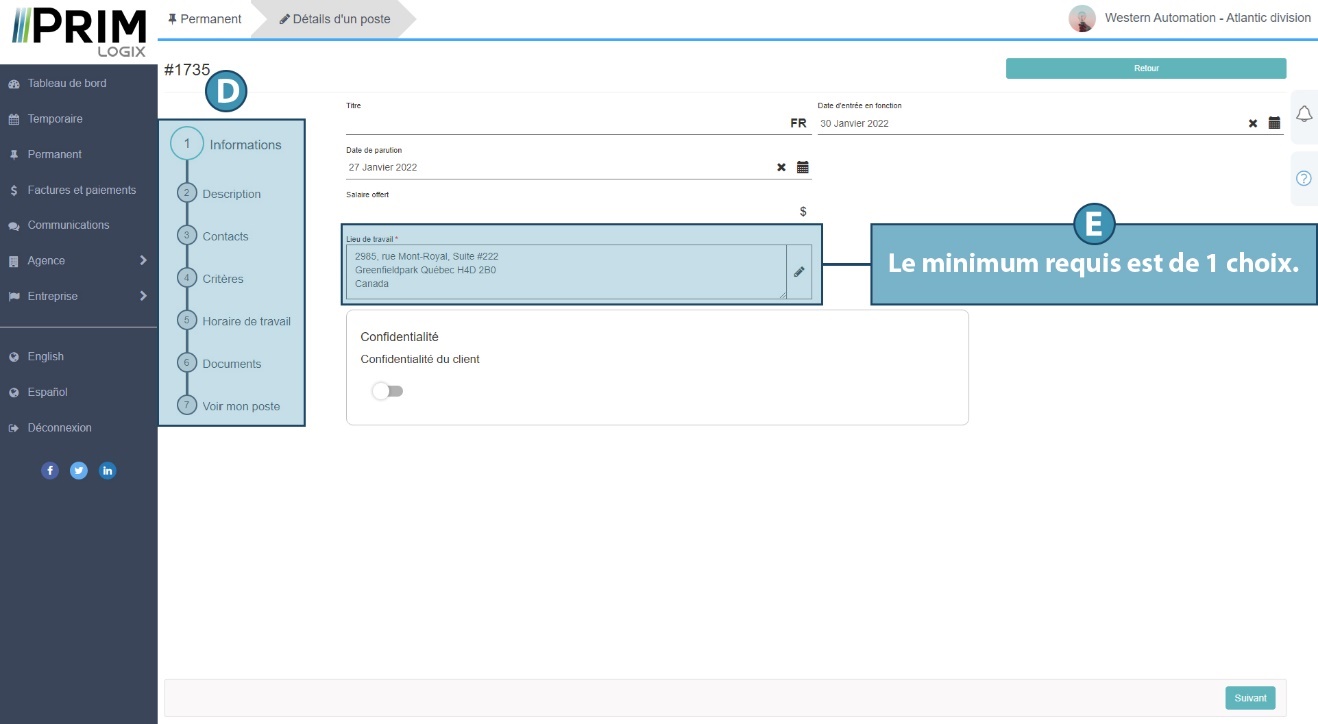La section Permanent
La section permanent permet de consulter les demandes pour des offres de placement permanent ainsi qu’ajouter, lorsque l’agence le permet, de nouvelles demandes.
Consulter une demande
En fonction du choix d’affichage de l’utilisateur, la présentation sera différente. Toutefois, chaque entrée présente les mêmes informations :
1. Le titre du poste et son statut
2. Le nombre de candidatures reçues. En cliquant dessus, l’utilisateur accède aux informations concernant les candidatures (A). Il peut alors visualiser la fiche du candidat (B), télécharger son CV si celui-ci le permet (C), indiquer s’il est intéressé ou non par la candidature (D), et suivre l’évolution de celle-ci (E).
3. Les informations concernant la demande : le type de contrat ainsi que les dates de parution et d’entrée en fonction, de même que la date de fin dans le cadre d’un contrat à durée déterminée.
4. Un bouton « Détails » pour afficher les détails de l’offre.
Le client peut également modifier (6) les informations d’une demande si le statut de celle-ci le permet.
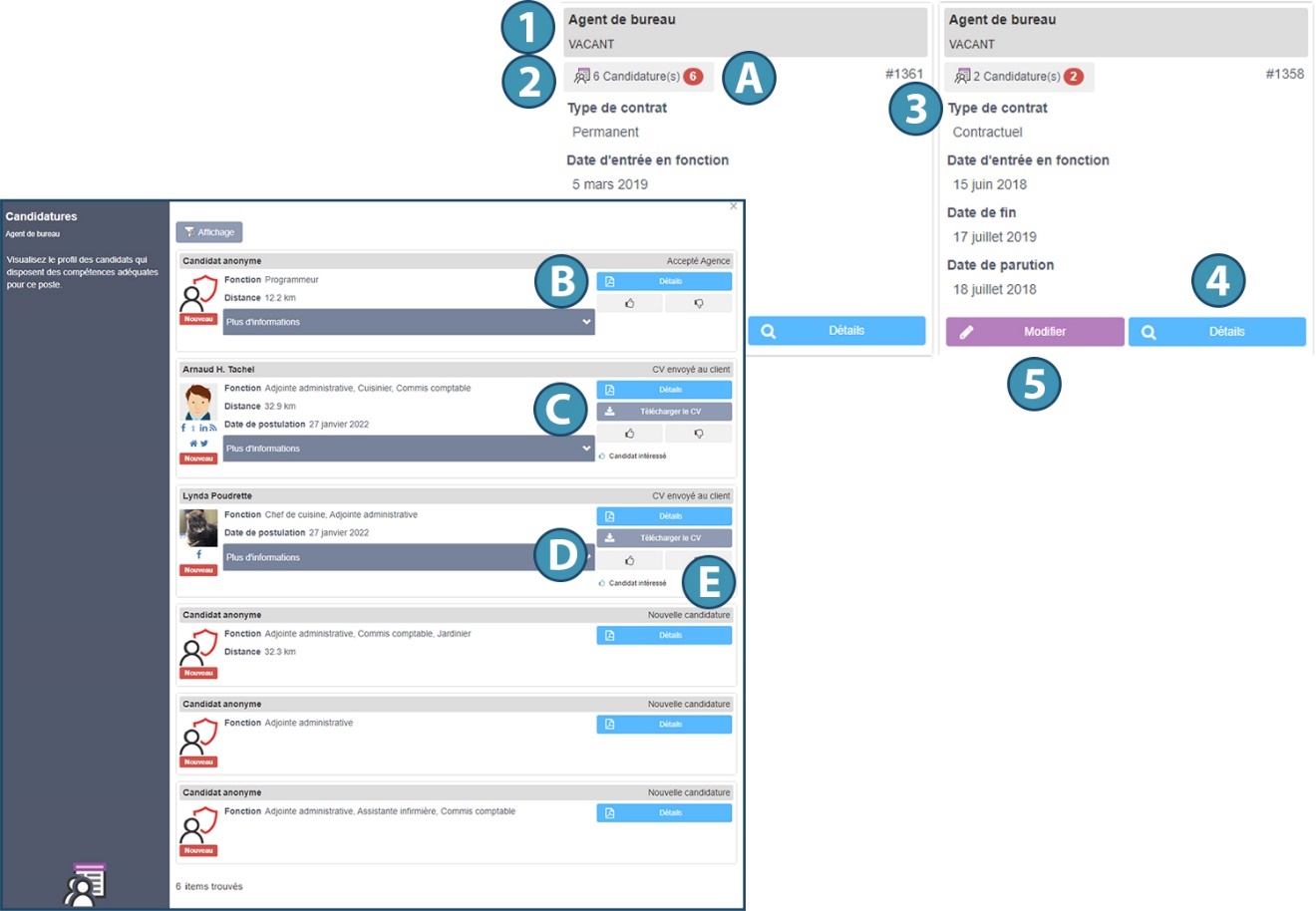
Créer une nouvelle demande
En fonction des configurations souhaitées par l’agence, un client peut créer des demandes à partir de sa plateforme web et les transmettre à l’agence ou même procéder lui-même au suivi des candidatures dans le cadre d’un poste autogéré.
En cliquant sur le bouton d’ajout de demandes (A), l’utilisateur est invité à indiquer s’il s’agit d’un poste géré par l’agence ou d’un poste « autogéré » dont le processus d’affectation est du ressort du client lui-même (1).
En fonction de son choix, l’utilisateur sera par la suite invité à remplir certains champs obligatoires pour permettre la création de la demande :
2.Le type de contrat
3.Les critères du poste
Dans le cadre d’un poste géré par l’agence, l’utilisateur doit notamment sélection une division de cette dernière (B).
Pour un poste autogéré, l’utilisateur est invité à sélectionner le forfait d’affichage souhaité avant de finaliser sa demande (C).
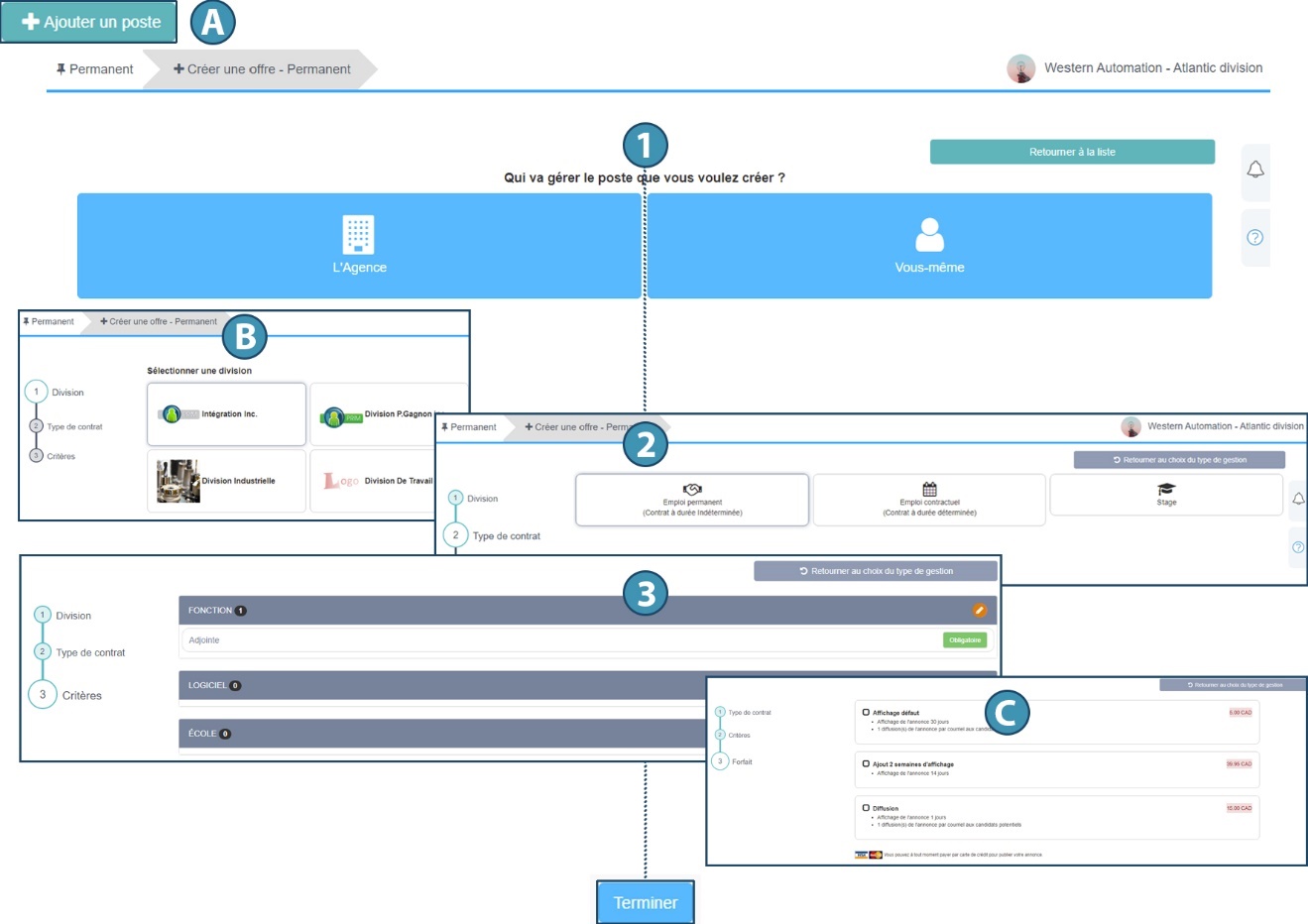
Une fois sa demande complétée, l’utilisateur doit encore, le cas échéant, accepter les conditions légales d’utilisation telles que rédigées par l’agence. Il peut ensuite consulter les détails du poste et compléter les informations relatives à celui-ci (D).
 Notez que si des critères sont considérés comme « obligatoires » dans PRIM Logix, l’utilisateur ne pourra pas poursuivre la création de l’offre tant qu’il n’en aura pas sélectionné un (E).
Notez que si des critères sont considérés comme « obligatoires » dans PRIM Logix, l’utilisateur ne pourra pas poursuivre la création de l’offre tant qu’il n’en aura pas sélectionné un (E).